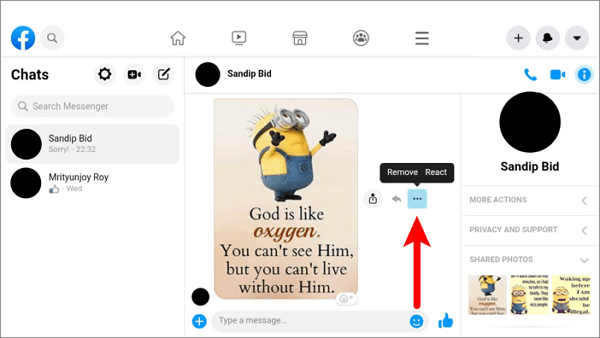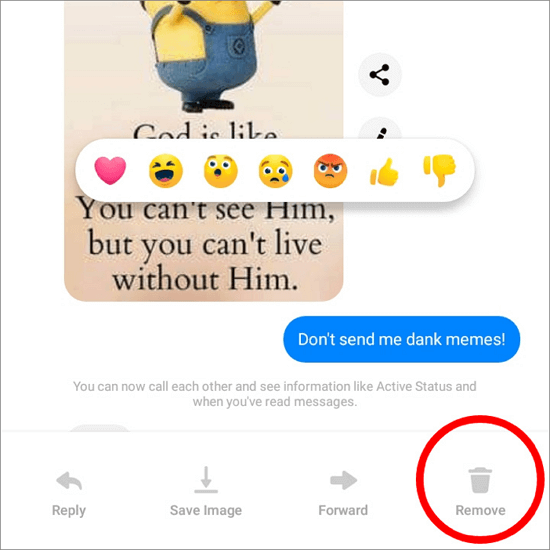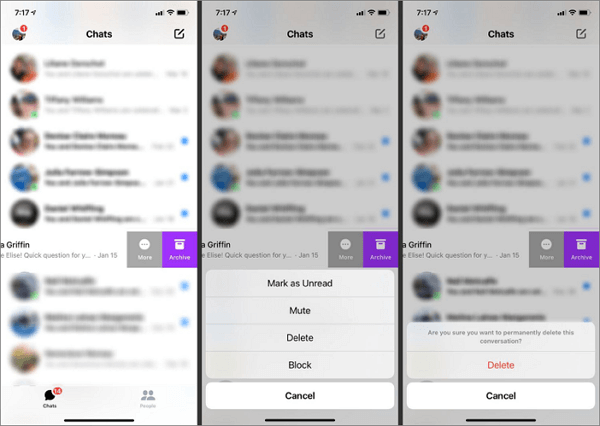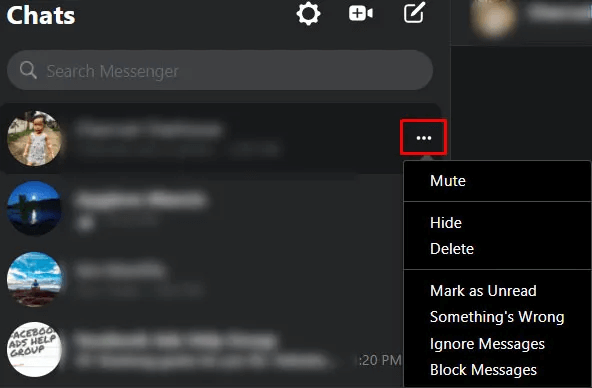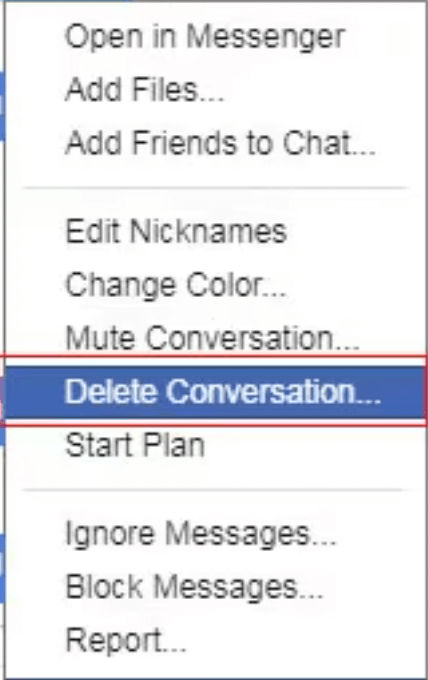Zusammenfassung:
In diesem Beitrag erfahren Sie, wie Sie Fotos aus dem Messenger löschen können, ohne zu scrollen. Sie können alte Fotos in Messenger löschen, indem Sie den gesamten Chat auf Ihrem Telefon oder Computer löschen.
- Hauptinhalt:
- Können Sie Fotos aus dem Messenger löschen, ohne zu scrollen?
- 3 Wege zum Löschen von Fotos aus Messenger ohne Scrollen
- Methode 1. Fotos in der mobilen Messenger-App löschen
- Methode 2. Fotos in der Web-App von Messenger löschen
- Methode 3. Fotos in der Desktop-App von Messenger löschen
- Bonus-Tipp: Sparen Sie Speicherplatz auf Ihrem iPhone mit dem leistungsstarken Datenmanager
- Schlussfolgerung
- FAQs
- 1. Wie kann ich mehrere Fotos aus Messenger löschen?
- 2. Wie sende ich ein Bild im Messenger ab?
- 3. Wenn Sie ein Bild im Messenger löschen, kann die andere Person es dann noch sehen?
Facebook Messenger ist eine Instant-Messaging-App, mit der Nutzer Textnachrichten versenden, Sprach- und Videoanrufe tätigen, Fotos und Videos austauschen und mit anderen Gleichgesinnten interagieren können. Es ist eine der führenden Messaging-Plattformen, und es ist keine Überraschung, dass Sie sie nutzen.
Wenn Sie eine Weile mit jemandem gesprochen und Multimediainhalte ausgetauscht haben, werden Sie einen langen Chatverlauf haben. Es wäre eine Herausforderung, zu scrollen und bestimmte Bilder zum Löschen auszuwählen. Sie fragen sich vielleicht , wie Sie Fotos aus Messenger löschen können, ohne zu scrollen.
Lehnen Sie sich zurück. In diesem Artikel werden 3 effektive Methoden vorgestellt, mit denen Sie alte Fotos aus dem Messenger löschen können, ohne zu scrollen.
Können Sie Fotos aus dem Messenger löschen, ohne zu scrollen?
Sie können Fotos aus Messenger-Unterhaltungen löschen. Wenn Sie jedoch ein Foto aus einem Messenger-Chat löschen, wird es aus Ihrer Ansicht entfernt und bleibt für die anderen Teilnehmer sichtbar. Nachdem Fotos in einer Facebook-Messenger-Konversation geteilt und von der anderen Partei empfangen wurden, können sie durch Löschen aus der Konversation nicht von beiden Seiten gelöscht werden.
Kann man Fotos in Messenger löschen, ohne zu blättern? In einer langen, alten Konversation wäre das Scrollen die einzige Möglichkeit, um bestimmte Fotos zum Löschen zu finden. Befolgen Sie diese Schritte, um freigegebene Fotos aus einem Messenger-Chat durch Blättern zu entfernen:
Schritt 1. Öffnen Sie die"Facebook Messenger-App" auf Ihrem Mobiltelefon und beginnen Sie eine Unterhaltung, die die Fotos enthält, die Sie löschen möchten.
Schritt 2. Blättern Sie im Chatverlauf nach oben, bis Sie das Foto finden.
Schritt 3. Tippen und halten Sie das Foto und tippen Sie auf die"drei Punkte".
![Fotos aus Messenger löschen]()
Schritt 4. Tippen Sie im Menü auf"Entfernen" und zur Bestätigung auf"Für Sie entfernen".
![Fotos aus Messenger mit Scrollen löschen]()
Wenn die Fotos, die Sie löschen möchten, tief in Ihrer Unterhaltung vergraben sind und Sie nicht zu weit nach oben scrollen möchten, um sie zu finden, können Sie alle Fotos in einer Unterhaltung auf einmal löschen. Sie können diese Aufgabe in den Messenger-Apps für Mobilgeräte oder im Web erledigen. Bitte beachten Sie, dass die Messenger-App es nicht erlaubt, mehrere Fotos auf einmal zu löschen. Wenn Sie dies auf Ihrem iPhone tun möchten, sollten Sie den folgenden Abschnitt lesen:
In diesem Beitrag werden zwei Methoden zum Löschen von Bildern auf dem iPhone vorgestellt. Lesen Sie weiter, um mehr zu erfahren und es für praktische Bedürfnisse anzuwenden.
![Bilder auf dem iphone löschen]()
3 Wege zum Löschen von Fotos aus Messenger ohne Scrollen
In diesem Teil wird beschrieben, wie man alte Fotos auf dem iPhone im Messenger löscht, ohne zu scrollen. Es ist wichtig zu beachten, dass beide Methoden alle Fotos aus einem Messenger-Chat entfernen und der Vorgang nicht rückgängig gemacht werden kann. Bitte lesen Sie weiter, wenn es Ihnen nichts ausmacht, alle freigegebenen Bilder, Videos, Dateien, Textnachrichten und andere Inhalte innerhalb einer Messenger-Konversation zu verlieren.
- Methode 1. Fotos in der mobilen Messenger-App löschen
- Methode 2. Fotos in der Web-App von Messenger löschen
- Methode 3. Fotos in der Desktop-App von Messenger löschen
Methode 1. Fotos in der mobilen Messenger-App löschen
Die erste Möglichkeit, Fotos vom iPhone aus dem Messenger zu entfernen, ohne zu scrollen, besteht darin, die gesamte Konversation mit der mobilen Messenger-App zu löschen. Das erspart Ihnen die Zeit und Mühe, durch einen umfangreichen Chatverlauf zu navigieren, um die einzelnen Fotos zu finden, die Sie löschen möchten.
💡Löschen Sie Fotos aus Messenger ohne Scrollen auf Android oder iPhone:
Schritt 1. Öffnen Sie die mobile Facebook Messenger-App auf Ihrem Android-Gerät oder iPhone.
Schritt 2. Tippen Sie auf Chats, um alle Konversationen anzuzeigen und die Konversation einschließlich der Fotos zu suchen, die Sie löschen möchten.
Schritt 3. Wischen Sie in der Unterhaltung nach links.
Schritt 4. Tippen Sie auf das Symbol mit den drei Punkten, um weitere Optionen zu öffnen.
![Fotos aus Messenger ohne Scrollen auf dem Handy löschen]()
Schritt 5. Tippen Sie auf Löschen oder Konversation löschen.
Methode 2. Fotos in der Web-App von Messenger löschen
Alternativ ist die Web-App des Messengers ein weiterer Ort, an dem Sie Bilder aus dem Messenger entfernen können, ohne dass Sie scrollen müssen. Bei dieser Methode wird auch der gesamte Chatverlauf gelöscht.
💡Löschen Sie Fotos aus Messenger, ohne online zu scrollen:
Schritt 1. Besuchen Sie messenger.com und melden Sie sich mit Ihren Kontoanmeldedaten an.
Schritt 2. Gehen Sie zu Chats und bewegen Sie den Mauszeiger über die Unterhaltung mit den Fotos, die Sie einfach löschen möchten.
Schritt 3. Klicken Sie auf die drei Punkte, um ein Menü zu öffnen.
![Fotos aus Messenger löschen, ohne im Web zu scrollen]()
Schritt 4. Klicken Sie auf"Löschen" und dann auf"Löschen", um zu bestätigen.
Methode 3. Fotos in der Desktop-App von Messenger löschen
Wenn Sie eine Messenger-Desktop-App verwenden, können Sie alle Fotos aus Messenger löschen, ohne zu scrollen, indem Sie die gesamte Unterhaltung löschen. Hier erfahren Sie, wie Sie iPhone-Fotos aus einer PC-Version von Messenger löschen können.
💡Löschen Sie Fotos aus Messenger ohne zu scrollen auf Mac oder PC:
Schritt 1. Öffnen Sie die"Messenger Desktop App" auf Ihrem Computer.
Schritt 2. Klicken Sie mit der rechten Maustaste auf die Unterhaltung, aus der Sie alle Fotos löschen möchten.
Schritt 3. Wählen Sie"Konversation löschen". Klicken Sie dann zur Bestätigung auf"Löschen".
![Fotos aus Messenger löschen, ohne auf dem Desktop zu scrollen]()
Bonus-Tipp: Sparen Sie Speicherplatz auf Ihrem iPhone mit dem leistungsstarken Datenmanager
Wenn Ihr iPhone vollständig mit Fotos bestückt ist, können Sie es auf Ihren Computer übertragen, um Ihre wertvollen Erinnerungen besser zu speichern. Probieren Sie EaseUS MobiMover Free, die beste iPhone-Datenmanager-Software. Dieses Tool kann verlorene Daten auf Ihrem iPhone sichern und wiederherstellen, Musik ohne iTunes übertragen und iPhone-Daten bearbeiten.
Mit diesem großartigen iPhone-Datenmanager wird es für Sie einfacher sein, mehr Speicherplatz auf Ihrem iPhone zu schaffen. Laden Sie diese Software über die Schaltfläche unten herunter und erkunden Sie weitere Funktionen selbst.
Schlussfolgerung
Im Facebook Messenger können Sie eine Nachricht, ein Foto oder einen anderen freigegebenen Inhalt in einem privaten oder Gruppenchat löschen. Sie können sie jedoch aus Ihrem Posteingang löschen, nicht aus dem des Empfängers. Nachdem Sie diesen Beitrag gelesen haben, wissen Sie jetzt sicher, wie Sie Fotos von Ihrem iPhone ohne iCloud löschen können.
Die Suche nach bestimmten Bildern, die Sie durch Scrollen aus Ihrer Ansicht entfernen möchten, kann zeitaufwändig sein. Wenn Sie es eilig haben, können Sie die in diesem Artikel beschriebenen Techniken anwenden, um Fotos aus Messenger zu löschen, ohne zu scrollen, indem Sie die gesamte Konversation entweder auf Ihrem Mobilgerät oder Ihrem Computer löschen.
FAQs
Erfahre mehr über das Löschen von Fotos im Facebook Messenger.
1. Wie kann ich mehrere Fotos aus Messenger löschen?
Mit Messenger können Sie nicht mehrere Fotos auf einmal löschen. Sie müssen mehrere Fotos eines nach dem anderen löschen.
2. Wie sende ich ein Bild im Messenger ab?
Mit der Funktion "Abmelden" von Messenger haben Sie 10 Minuten Zeit, um eine Nachricht oder ein Foto abzumelden. So senden Sie ein Bild im Messenger ab:
- Schritt 1. Öffnen Sie eine Unterhaltung in Messenger Chats.
- Schritt 2. Tippen und halten Sie das Foto, das Sie unsenden möchten, und wählen Sie die"drei Punkte", um weitere Optionen zu öffnen.
- Schritt 3. Tippen Sie auf"Nicht senden".
- Schritt 4. Tippen Sie auf"Für alle abbestellen" und dann zur Bestätigung auf"Abbestellen".
3. Wenn Sie ein Bild im Messenger löschen, kann die andere Person es dann noch sehen?
Ja, wenn die andere Person ein Bild erhalten hat, wird es durch das Löschen eines Bildes aus Ihrer Messenger-Konversation nicht auf der Seite der anderen Person gelöscht. Der Empfänger kann das Bild immer noch in seinem Gesprächsverlauf sehen.
Hauptinhalt:
- Können Sie Fotos aus dem Messenger löschen, ohne zu scrollen?
- 3 Wege zum Löschen von Fotos aus Messenger ohne Scrollen
- Methode 1. Fotos in der mobilen Messenger-App löschen
- Methode 2. Fotos in der Web-App von Messenger löschen
- Methode 3. Fotos in der Desktop-App von Messenger löschen
- Bonus-Tipp: Sparen Sie Speicherplatz auf Ihrem iPhone mit dem leistungsstarken Datenmanager
- Schlussfolgerung
- FAQs
- 1. Wie kann ich mehrere Fotos aus Messenger löschen?
- 2. Wie sende ich ein Bild im Messenger ab?
- 3. Wenn Sie ein Bild im Messenger löschen, kann die andere Person es dann noch sehen?